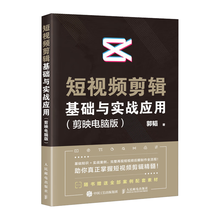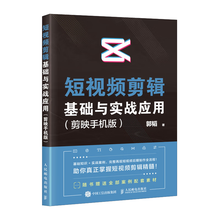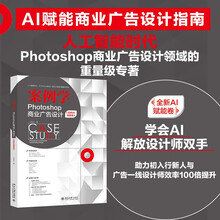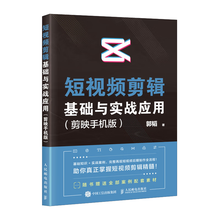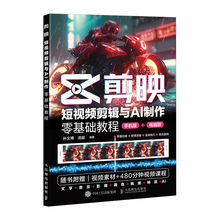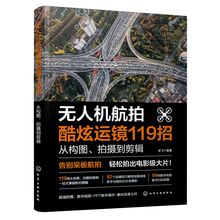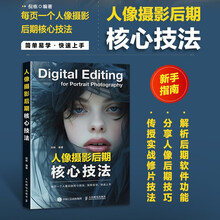第1章 武装大脑 —抠图前必知的理念与专业知识....... 13
1.1 什么是抠图....................................................14
1.2 正确抠图要从分析图像开始...........................15
1.2.1 按形状分析图像...........................................15
1.2.2 按颜色分析图像...........................................16
1.2.3 按亮度分析图像...........................................17
1.3 检验抠图结果的5个指标................................17
1.3.1 抠图的选择范围...........................................17
1.3.2 细节图像的完整性........................................18
1.3.3 注意抠出图像边缘的色调.............................19
1.3.4 抠出图像的立体感........................................20
1.3.5 是否选择了多余的边缘.................................21
第2章 术有专攻—抠图必备的专业知识................... 23
2.1 画笔工具与抠图.............................................24
2.1.1 画笔工具在抠图中的应用.............................24
2.1.2 设置绘图色...................................................24
2.1.3 画笔大小在抠图中的运用.............................25
2.1.4 画笔硬度在抠图中的运用.............................25
2.1.5 画笔不透明度在抠图中的运用......................25
2.1.6 画笔混合模式在抠图中的运用......................26
2.2 蒙版与抠图....................................................26
2.2.1 图层蒙版在抠图中的运用.............................26
2.2.2 矢量蒙版在抠图中的运用.............................31
2.2.3 剪切蒙版在抠图中的运用.............................33
2.3 混合模式与抠图.............................................34
2.3.1 混合模式在抠图中的应用.............................34
2.3.2 学习抠图常用的混合模式.............................35
2.4 调整命令与抠图.............................................37
2.4.1 调整命令在抠图中的应用.............................37
2.4.2 “反相”命令在抠图中的运用......................37
2.4.3 “亮度/对比度”命令在抠图中的运用..........38
2.4.4 “色阶”命令在抠图中的运用......................39
第3章 擦除抠图—最直接的抠图技法....................... 42
3.1 擦除抠图的原理.............................................43
3.2 橡皮擦工具....................................................43
3.2.1 手工随意抠图的原理....................................43
3.2.2 快速抠图并合成梦幻视觉图像......................43
3.3 魔术橡皮擦工具.............................................45
3.3.1 依据颜色智能擦除抠图的原理......................45
3.3.2 擦除图像中的连续图像.................................45
3.3.3 擦除抠玩手办玩偶........................................45
3.4 背景橡皮擦工具.............................................47
3.4.1 依据背景色擦除抠图的原理.........................47
3.4.2 取样以确定擦除目标....................................47
3.4.3 限制擦除的颜色...........................................47
3.4.4 设置擦除的容差范围....................................48
3.4.5 保护前景色图像...........................................48
3.4.6 擦除并合成风光照片....................................49
第4章 选区抠图—万像抠图之根本......................... 51
4.1 选区三问.......................................................52
4.1.1 什么是选区...................................................52
4.1.2 选区有几种形态...........................................52
4.1.3 使用选区抠图的原理是什么.........................52
4.2 选区的基本操作.............................................53
4.2.1 移动选区......................................................53
4.2.2 反向选择......................................................54
4.2.3 取消与重新选择...........................................54
4.2.4 运算选区......................................................54
4.2.5 羽化选区......................................................56
4.3 使用矩形选框工具抠选方形图像.....................57
4.3.1 抠选方形图像的原理....................................57
4.3.2 设定矩形选区的样式....................................58
4.3.3 照片墙式网站主页设计.................................59
4.4 使用椭圆选框工具抠选圆形图像....................60
4.4.1 抠选圆形图像的原理....................................60
4.4.2 妩媚动人的写真设计....................................61
4.5 使用套索工具粗略抠选图像...........................63
4.5.1 粗略抠选图像的原理....................................63
4.5.2 套索工具与多边形套索工具的切换抠图.......64
4.5.3 粗略选择并修除多余人像.............................64
4.6 使用多边形套索工具抠选规则图像.................65
4.6.1 抠选规则形态图像的原理.............................65
4.6.2 多边形套索工具与套索工具的切换抠图.......66
4.6.3 合成创意趣味照片........................................66
4.7 使用磁性套索工具依据边缘对比抠图..............68
4.7.1 依据边缘对比抠图的原理.............................68
4.7.2 设置智能选择的范围....................................69
4.7.3 设置生成节点的频率....................................69
4.7.4 磁性套索工具与其他工具的切换抠图...........69
4.7.5 制作灰、彩对比的照片效果.........................70
4.8 使用魔棒工具依据边缘对比抠图....................71
4.8.1 依据边缘对比智能抠图的原理......................71
4.8.2 设置选择的容差范围....................................71
4.8.3 设置是否连续选择图像.................................71
4.8.4 选中主体并修复曝光不足问题......................72
4.9 使用快速选择工具智能抠图...........................74
4.9.1 涂抹式智能抠图的原理.................................74
4.9.2 设置画笔大小以控制选择范围......................75
4.9.3 自动增加对边缘的选择.................................75
4.9.4 快速抠图并改变衣服颜色.............................75
4.10 使用“全选”命令选择全部图像..................77
4.10.1 选中全部图像的原理..................................77
4.10.2 淘宝鞋品广告设计......................................77
4.11 使用“色彩范围”命令依据色彩抠图...........80
4.11.1 依据色彩抠图的原理..................................80
4.11.2 设置选区的颜色容差..................................81
4.11.3 增加或减少色彩.........................................82
4.11.4 设置色彩选择的范围..................................83
4.11.5 智能选中人物皮肤......................................83
4.11.6 快速调整人物皮肤颜色...............................84
4.11.7 抠选人物头发.............................................85
4.11.8 抠选火焰....................................................88
4.12 使用“调整边缘”命令依据边缘抠图...........89
4.12.1 依据边缘智能抠图的原理...........................89
4.12.2 设置视图模式.............................................90
4.12.3 设置调整边缘的大小..................................91
4.12.4 增加或减少选择范围..................................91
4.12.5 调整选区边缘的形态..................................92
4.12.6 净化边缘的杂色.........................................93
4.12.7 按需设置输出目标......................................93
4.12.8 快速抠选泰迪熊.........................................93
4.12.9 快速抠选并应用人物 照片...........................96
第5章 路径抠图—规则对象的抠图之王.................. 100
5.1 路径抠图的原理.......................................... 101
5.2 初识路径.................................................... 101
5.3 路径的基础操作...........................................102
5.3.1 设置绘图模式.............................................102
5.3.2 路径与选区的转换......................................102
5.4 使用钢笔工具抠图.......................................103
5.4.1 绘制直线路径.............................................103
5.4.2 绘制曲线路径.............................................104
5.4.3 绘制混合路径.............................................104
5.4.4 连接路径....................................................105
5.4.5 切断连续的路径.........................................105
5.4.6 编辑锚点.....................................................106
5.4.7 路径运算....................................................106
5.4.8 抠选耳机.....................................................108
5.4.9 精选并修饰出柳叶弯眉的效果....................109
5.5 使用自由钢笔工具抠图............................... 111
5.5.1 使用自由钢笔工具绘制路径.......................111
5.5.2 使用路径抠选淘宝玩具商品.......................112
第6章 通道抠图—当之无愧的抠图之王.................. 113
6.1 通道抠图基础知识...................................... 115
6.1.1 通道的分类.................................................115
6.1.2 通道基础操作.............................................116
6.1.3 通道与选区的转换......................................117
6.1.4 Alpha通道的编辑原则................................119
6.1.5 使用通道抠图的原理..................................119
6.2 结合通道与图像调整命令抠图......................120
6.2.1 使用通道与图像调整命令抠图的原理.........120
6.2.2 抠选半透明冰块图像..................................121
6.3 结合通道与绘图工具抠图.............................124
6.3.1 使用通道与绘图工具抠图的原理................124
6.3.2 抠选具有动态模糊的图像...........................124
6.3.3 抠选逆光下的头发......................................128
6.4 结合使用通道与路径抠图............................ 134
6.4.1 使用通道与路径抠图的原理.......................134
6.4.2 抠选透明玻璃瓶.........................................134
6.4.3 完整抠选有半透明薄纱的人像....................137
6.5 使用颜色通道抠图...................................... 140
6.5.1 使用颜色通道抠图的原理...........................140
6.5.2 抠选黑色背景的火焰图像...........................141
6.5.3 抠选白色背景的图像..................................142
6.6 使用混合颜色带抠图................................... 144
6.6.1 使用混合颜色带抠图的原理.......................144
6.6.2 使用混合颜色带快速抠选烟雾....................147
6.6.3 使用混合颜色带快速抠选云彩....................150
6.7 使用“计算”命令抠图................................152
6.7.1 使用“计算”命令抠图的原理....................152
6.7.2 通过通道计算抠选大树...............................153
6.7.3 通过通道计算抠选瀑布...............................155
6.8 使用快速蒙版抠图...................................... 158
6.8.1 使用快速蒙版抠图的原理...........................158
6.8.2 抠选小景深的人像......................................159
第7章 混合模式—使点小心计,抠图新天地............ 161
7.1 混合模式抠图的原理....................................162
7.2 抠选浅色背景图像...................................... 163
7.2.1 使用混合模式抠选浅色背景图像的原理.....163
7.2.2 三步快速更换背景色..................................163
7.2.3 抠选头发并制作红底证件照.......................165
7.3 抠选深色背景图像...................................... 168
7.3.1 使用混合模式抠选深色背景图像的原理.....168
7.3.2 抠选火焰....................................................168
7.3.3 抠选闪电....................................................171
第8章 外挂软件—因为“专”所以“强”............... 175
8.1 使用Knockout滤镜抠图............................. 177
8.1.1 Knockout滤镜简介.....................................177
8.1.2 Knockout滤镜抠图原理..............................177
8.1.3 精细抠选人物头发......................................178
8.2 使用Mask Pro滤镜抠图............................. 181
8.2.1 Mask Pro滤镜简介.....................................181
8.2.2 Mask Pro滤镜抠图原理..............................181
8.2.3 抠选宠物毛发.............................................182
8.3 美图秀秀.................................................... 186
8.3.1 美图秀秀简介.............................................186
8.3.2 美图秀秀抠图原理......................................187
8.3.3 抠选人物....................................................188
展开